今天小编给大家浅析win10系统关闭家庭组的教程,win10系统家庭组是功能是默认开启的,当你遇到Win10电脑磁盘占用率高的问题时,如果很少用到家庭组的话,可将此功能关闭。win10升级后
今天小编给大家浅析win10系统关闭家庭组的教程,win10系统家庭组是功能是默认开启的,当你遇到Win10电脑磁盘占用率高的问题时,如果很少用到家庭组的话,可将此功能关闭。
win10升级后,很多用户反映自己升级后磁盘使用出现100%,电脑变得非常的卡顿,不知道解决办法。就此问题,下面小编教你win10系统关闭家庭组的教程。
怎么关闭家庭组:
1、首先在Win10桌面的此电脑图标上,点击鼠标右键,在右键菜单中,点击打开管理,如图。
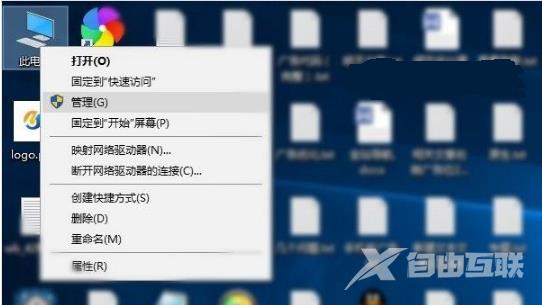
2、然后点击左侧下方的服务,然后在右侧找到 【HomeGroupListener】服务,双击打开,如图所示。
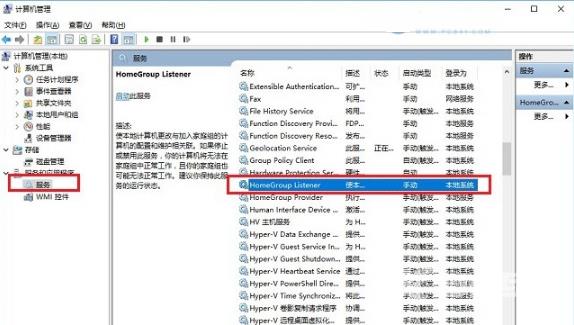
3、双击打开HomeGroupListener属性后,先将服务状态设置为停用,然后将启动类型设置为禁用,并依次点击底部的应用和确定保存设置即可。
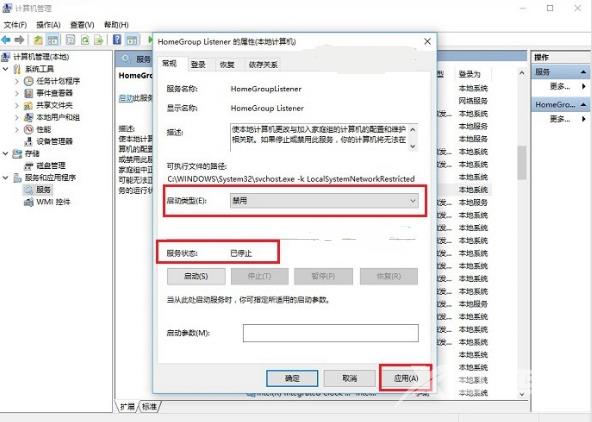
以上便是win10系统关闭家庭组的教程介绍了,完成后,重启电脑看看Win10磁盘占用率是不是更低了。
【感谢: 龙石数据大数据分析平台技术支撑 http://www.longshidata.com/pages/government.html, 】